Word文档视图缩放技巧,大屏小屏都实用
还在为Word文档的视图缩放而烦恼吗?无论是超宽大屏还是小巧笔记本,掌握Word文档的缩放技巧都能显著提升你的工作效率和舒适度。本文将为你详细介绍几种简单实用的Word视图缩放方法,包括利用状态栏滑块、Ctrl+鼠标滚轮以及“视图”选项卡下的“缩放”功能区,助你轻松应对不同屏幕尺寸带来的挑战。同时,我们还将深入探讨“页面宽度”、“阅读模式”等高级视图模式,让你在Word文档编辑中游刃有余,告别“芝麻粒”字体和小屏幕拥挤,让你的Word使用体验更上一层楼。
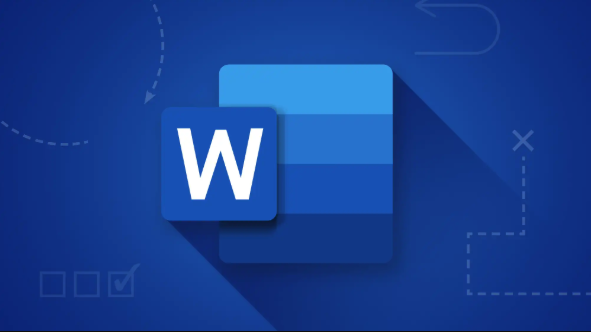
Word文档的缩放视图,说白了就是调整你看文档的“远近”。这玩意儿,看似小事,但对于每天和文字打交道的我们来说,简直是提升舒适度和效率的秘密武器。无论你用的是超宽带鱼屏,还是巴掌大的笔记本,找到那个“刚刚好”的比例,能让你眼睛不累,编辑起来也更顺手。
解决方案
调整Word文档的缩放视图,其实有几种很方便的姿势,我个人最常用的是两种,但其实还有些更精细的控制:
- 状态栏上的滑块: 这是最直观、最快捷的方式。打开任何Word文档,看最右下角,你会发现一个带有百分比数字的滑块。往左拉就是缩小,往右拉就是放大。我经常一边写东西,一边用这个滑块微调,尤其是当我需要快速预览整体布局或者聚焦到某个小细节时。
- Ctrl + 鼠标滚轮: 这个组合键简直是神来之笔!按住键盘上的Ctrl键,然后向上滚动鼠标滚轮,文档就会放大;向下滚动,文档就会缩小。它的好处是,你的视线几乎不用离开文档内容,就能完成缩放操作,效率极高。我个人用这个频率最高,特别是需要快速在“看整体”和“抠细节”之间切换时。
- “视图”选项卡下的“缩放”功能区: 如果你需要精确到某个百分比,或者想快速切换到一些预设的视图模式,比如“页面宽度”、“整页”或“多页”,那么“视图”选项卡就是你的主场。点击“视图”->“缩放”,会弹出一个对话框,你可以在里面输入具体的百分比,或者选择“页面宽度”让文档内容铺满窗口,这在大屏幕上特别有用。
为什么我的Word文档在大屏幕上看起来总是那么小?
这问题问到我心坎里去了!我刚换上2K显示器那会儿,也遇到过这情况。明明屏幕那么大,Word里的字却显得芝麻粒儿大,看久了眼睛真受不了。这主要是因为Word默认的“整页”视图模式,它会试图完整显示一页文档的全部内容,包括页边距,这样一来,在高分辨率大屏幕上,实际的文字内容就会显得很小。
我的建议是,在大屏幕上,一定要学会活用“页面宽度”视图。你可以在“视图”选项卡下找到它,或者在缩放对话框里选择。一旦切换到这个模式,Word就会自动调整缩放比例,让文档的文本区域(不包括页边距)铺满你的屏幕宽度。这样,文字自然就显得更大、更清晰了,编辑起来也舒服多了。我发现,很多时候,我们不需要看到整个页面的边距,只要内容是清晰可读的,工作效率就能大大提升。当然,如果你需要预览打印效果,再临时切回“整页”视图就好。
小屏幕笔记本上如何避免Word内容挤成一团?
小屏幕的痛,我也深有体会。尤其是出差用笔记本,屏幕就那么点大,Word文档一打开,感觉内容都快挤出屏幕了。这时候,如果还用大屏幕的习惯去缩放,很容易让内容变得太小而无法阅读,或者太大导致一行显示不了几个字。
在小屏幕上,我的策略是:牺牲一点整体布局的预览,专注于当前编辑区域的舒适度。
- 适度缩小,但不要过度: 不要因为想看到更多内容就无限制地缩小,那样字就太小了。通常,我会在“页面宽度”视图下,再用Ctrl+滚轮稍微缩小一点点,找到一个既能看清文字,又能看到足够多上下文的平衡点。
- 利用“阅读模式”或“Web版式”: 如果你只是想阅读文档,而不是进行大量编辑,那么“阅读模式”简直是小屏幕的救星。它会隐藏大部分工具栏,只保留内容,并且会自动调整文字大小和行距,让阅读体验达到最佳。而“Web版式”则会把文档显示成网页的样子,没有分页的概念,内容会连续显示,对于一些不需要精确打印格式的文档,也能有效利用小屏幕空间。
- 灵活切换,不拘泥于一种模式: 小屏幕上,你可能需要更频繁地在“页面宽度”和“阅读模式”之间切换。写的时候用“页面宽度”,想休息一下或者快速浏览时就切到“阅读模式”。这种灵活度,是提升小屏幕体验的关键。
除了简单的放大缩小,Word还有哪些高级视图模式能提升效率?
除了我们常说的放大缩小,Word其实藏着好几个“高级”视图模式,它们不仅仅是调整大小,更是改变了文档的呈现方式,针对不同的工作场景能大幅提升效率。我个人在处理长文档时,这些模式简直是我的左膀右臂。
- “草稿”视图: 这个模式我用得特别多,尤其是在写初稿或者只关注文字内容,不关心排版的时候。在“视图”选项卡下可以找到它。切换到“草稿”视图后,你会发现所有图片、页眉页脚、分栏等排版元素都会被隐藏,只剩下纯粹的文字内容。这样,你的注意力就能完全集中在文字输入和逻辑构建上,不会被排版细节干扰。而且,它通常会以一个比较大的字体显示,非常适合快速录入。
- “大纲”视图: 如果你正在构建一个复杂的报告、论文或者书籍,那么“大纲”视图简直是神器。它会根据你设置的标题样式(如标题1、标题2等)来显示文档的结构。你可以在这里轻松地提升或降低标题级别,拖拽标题来调整章节顺序,甚至折叠或展开某个标题下的所有内容。我经常用它来梳理文章的逻辑框架,确保内容的条理性和完整性,比在“页面视图”里滚动半天找内容要高效太多了。
- “多页”视图: 在“视图”->“缩放”对话框里,你会看到“多页”选项。这个模式非常适合在打印前做整体排版检查。它会将多页文档以缩略图的形式同时显示在屏幕上,让你一眼就能看到文档的整体布局、页码、图片分布是否合理。我通常在完成初稿后,会用这个模式快速浏览一遍,看看有没有哪一页显得特别空或者排版不协调的地方。
这些视图模式,配合灵活的缩放功能,能让你在Word里游刃有余。它们不是简单的功能堆砌,而是针对不同工作流设计的工具,用好了,真的能让你的Word使用体验上一个台阶。
今天带大家了解了的相关知识,希望对你有所帮助;关于文章的技术知识我们会一点点深入介绍,欢迎大家关注golang学习网公众号,一起学习编程~
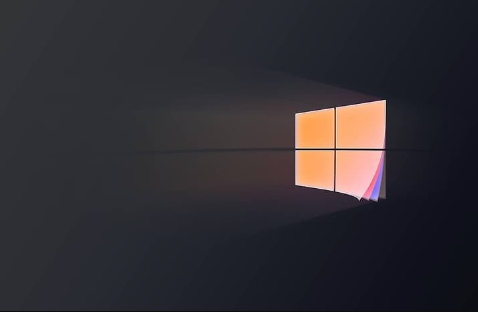 Win10vsWin8系统对比评测
Win10vsWin8系统对比评测
- 上一篇
- Win10vsWin8系统对比评测

- 下一篇
- HTML实现条形码通常需要结合JavaScript库或使用第三方服务。以下是几种常见方法:1.使用JavaScript库(如JsBarcode)JsBarcode是一个轻量级的JavaScript库,可以生成条形码并直接在HTML页面上显示。步骤如下:引入JsBarcode的JS文件。在HTML中创建一个<canvas>或<img>元素用于显示条形码。使用JavaScrip
-

- 文章 · 软件教程 | 2小时前 |
- Word2016帮助文档使用指南
- 467浏览 收藏
-

- 文章 · 软件教程 | 2小时前 |
- Win8开机黑屏原因及解决方法
- 171浏览 收藏
-

- 文章 · 软件教程 | 2小时前 |
- Win11禁用UWP后台运行方法
- 210浏览 收藏
-

- 文章 · 软件教程 | 2小时前 |
- 芒果TV电脑版登录入口官网地址
- 457浏览 收藏
-

- 文章 · 软件教程 | 2小时前 |
- 抖音小程序开发成本与技术解析
- 482浏览 收藏
-

- 文章 · 软件教程 | 2小时前 |
- Win10更新错误0x80240034怎么解决
- 220浏览 收藏
-

- 文章 · 软件教程 | 2小时前 |
- CCMrMercury设置技巧全解析
- 297浏览 收藏
-

- 文章 · 软件教程 | 2小时前 |
- Windows11清理缓存后是否需要重启?
- 177浏览 收藏
-

- 文章 · 软件教程 | 2小时前 |
- 更新AMD显卡驱动方法Windows11详解
- 488浏览 收藏
-

- 文章 · 软件教程 | 2小时前 |
- 电脑时间不准怎么调?Windows同步校准方法
- 253浏览 收藏
-

- 前端进阶之JavaScript设计模式
- 设计模式是开发人员在软件开发过程中面临一般问题时的解决方案,代表了最佳的实践。本课程的主打内容包括JS常见设计模式以及具体应用场景,打造一站式知识长龙服务,适合有JS基础的同学学习。
- 543次学习
-

- GO语言核心编程课程
- 本课程采用真实案例,全面具体可落地,从理论到实践,一步一步将GO核心编程技术、编程思想、底层实现融会贯通,使学习者贴近时代脉搏,做IT互联网时代的弄潮儿。
- 516次学习
-

- 简单聊聊mysql8与网络通信
- 如有问题加微信:Le-studyg;在课程中,我们将首先介绍MySQL8的新特性,包括性能优化、安全增强、新数据类型等,帮助学生快速熟悉MySQL8的最新功能。接着,我们将深入解析MySQL的网络通信机制,包括协议、连接管理、数据传输等,让
- 500次学习
-

- JavaScript正则表达式基础与实战
- 在任何一门编程语言中,正则表达式,都是一项重要的知识,它提供了高效的字符串匹配与捕获机制,可以极大的简化程序设计。
- 487次学习
-

- 从零制作响应式网站—Grid布局
- 本系列教程将展示从零制作一个假想的网络科技公司官网,分为导航,轮播,关于我们,成功案例,服务流程,团队介绍,数据部分,公司动态,底部信息等内容区块。网站整体采用CSSGrid布局,支持响应式,有流畅过渡和展现动画。
- 485次学习
-

- ChatExcel酷表
- ChatExcel酷表是由北京大学团队打造的Excel聊天机器人,用自然语言操控表格,简化数据处理,告别繁琐操作,提升工作效率!适用于学生、上班族及政府人员。
- 3191次使用
-

- Any绘本
- 探索Any绘本(anypicturebook.com/zh),一款开源免费的AI绘本创作工具,基于Google Gemini与Flux AI模型,让您轻松创作个性化绘本。适用于家庭、教育、创作等多种场景,零门槛,高自由度,技术透明,本地可控。
- 3403次使用
-

- 可赞AI
- 可赞AI,AI驱动的办公可视化智能工具,助您轻松实现文本与可视化元素高效转化。无论是智能文档生成、多格式文本解析,还是一键生成专业图表、脑图、知识卡片,可赞AI都能让信息处理更清晰高效。覆盖数据汇报、会议纪要、内容营销等全场景,大幅提升办公效率,降低专业门槛,是您提升工作效率的得力助手。
- 3434次使用
-

- 星月写作
- 星月写作是国内首款聚焦中文网络小说创作的AI辅助工具,解决网文作者从构思到变现的全流程痛点。AI扫榜、专属模板、全链路适配,助力新人快速上手,资深作者效率倍增。
- 4541次使用
-

- MagicLight
- MagicLight.ai是全球首款叙事驱动型AI动画视频创作平台,专注于解决从故事想法到完整动画的全流程痛点。它通过自研AI模型,保障角色、风格、场景高度一致性,让零动画经验者也能高效产出专业级叙事内容。广泛适用于独立创作者、动画工作室、教育机构及企业营销,助您轻松实现创意落地与商业化。
- 3812次使用
-
- pe系统下载好如何重装的具体教程
- 2023-05-01 501浏览
-
- qq游戏大厅怎么开启蓝钻提醒功能-qq游戏大厅开启蓝钻提醒功能教程
- 2023-04-29 501浏览
-
- 吉吉影音怎样播放网络视频 吉吉影音播放网络视频的操作步骤
- 2023-04-09 501浏览
-
- 腾讯会议怎么使用电脑音频 腾讯会议播放电脑音频的方法
- 2023-04-04 501浏览
-
- PPT制作图片滚动效果的简单方法
- 2023-04-26 501浏览





